사진 화질은 우리가 일상적으로 찍은 사진의 품질을 결정하는 중요한 요소입니다. 특히 스마트폰으로 촬영한 사진은 낮은 해상도나 노이즈 문제로 기대에 미치지 못하는 경우가 많습니다. 이러한 이유로, 많은 사람들이 사진 화질을 개선할 수 있는 앱이나 웹사이트를 찾고 있습니다. 이 글에서는 화질 개선 사이트와 다양한 사진 화질 개선 앱을 소개하고, 각 방법의 장단점을 비교하여 이미지 해상도를 효과적으로 높이는 솔루션을 제시합니다.
이 기사에서
Top7 사진 화질 높이기 프로그램🥇
프로그램 1. Adobe Lightroom
Adobe Lightroom은 RAW 파일을 지원하는 고급 사진 편집 앱으로, 색상, 명암, 선명도 등을 세밀하게 조정하여 사진 화질을 향상시킬 수 있습니다. 이 앱은 클라우드 동기화 기능을 제공하여 여러 기기에서 작업을 이어갈 수 있고, 미리 설정된 프리셋을 활용해 빠르게 스타일을 적용할 수 있는 점이 특징입니다.
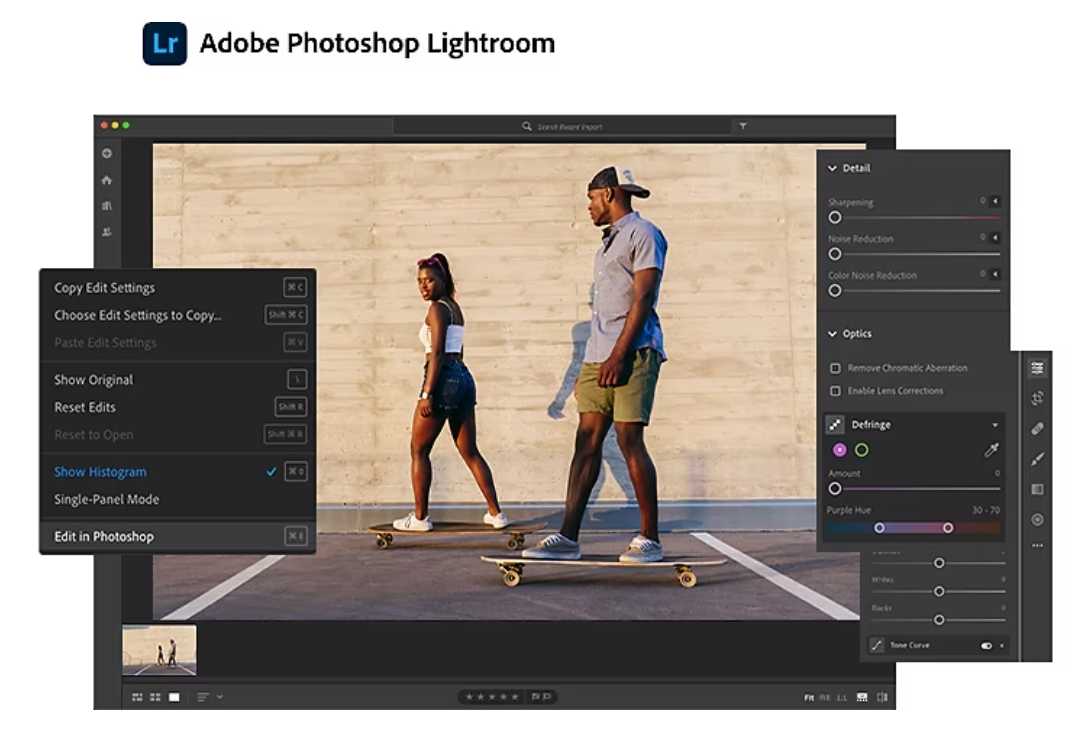
2. Picsart
창의적이고 쉬운 사진 편집, 커뮤니티와의 빠른 공유가 가능한 앱입니다.이 앱은 창의적인 사진 편집과 커뮤니티와의 간편한 공유 기능을 제공하여, 누구나 손쉽게 독특하고 매력적인 사진을 만들 수 있습니다. 스티커와 텍스트 추가 기능을 활용하여 사진에 재미있는 요소를 더하고, 다양한 필터와 효과를 적용하여 더욱 개성 넘치는 이미지를 완성할 수 있습니다. 또한, SNS와의 원활한 연동을 통해 만든 사진을 친구들과 손쉽게 공유할 수 있어, 소셜 미디어에서의 활동도 더욱 활발해집니다.
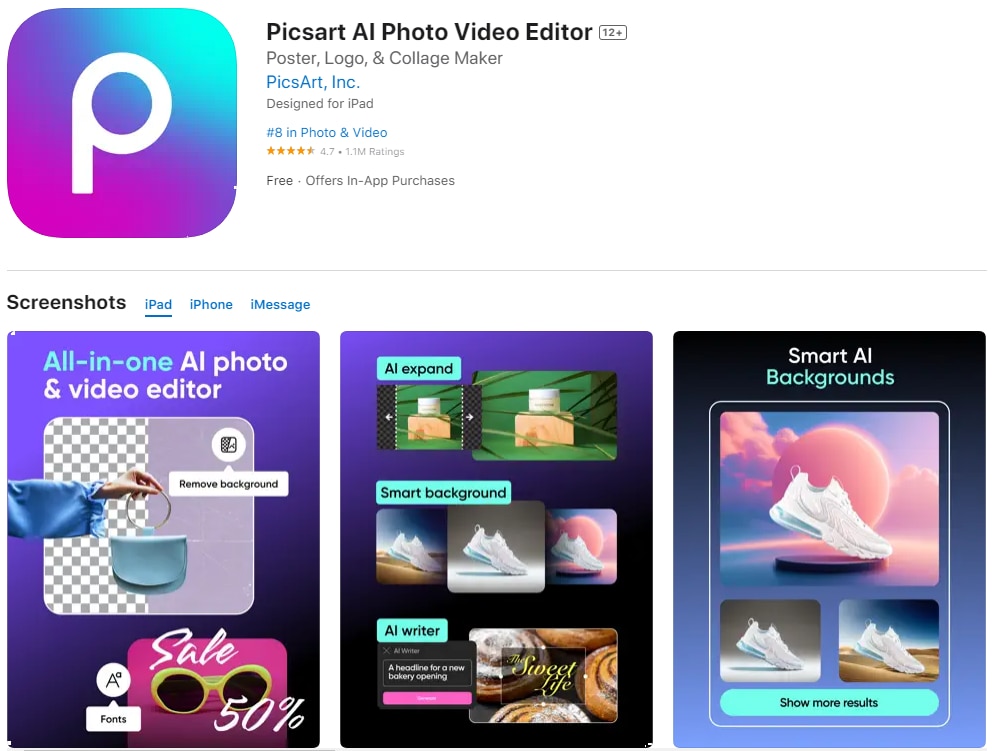
3. Snapseed
Snapseed는 Google이 개발한 무료 사진 편집 앱으로, 사용하기 쉬운 인터페이스와 강력한 편집 도구를 제공하여 누구나 쉽게 사진의 화질을 개선할 수 있습니다. 브러시 도구를 통해 특정 부분만 선택적으로 편집할 수 있으며, 다양한 필터와 힐링 도구를 활용해 이미지의 디테일을 보정하고 사진 화질 높이기를 완성할 수 있습니다.
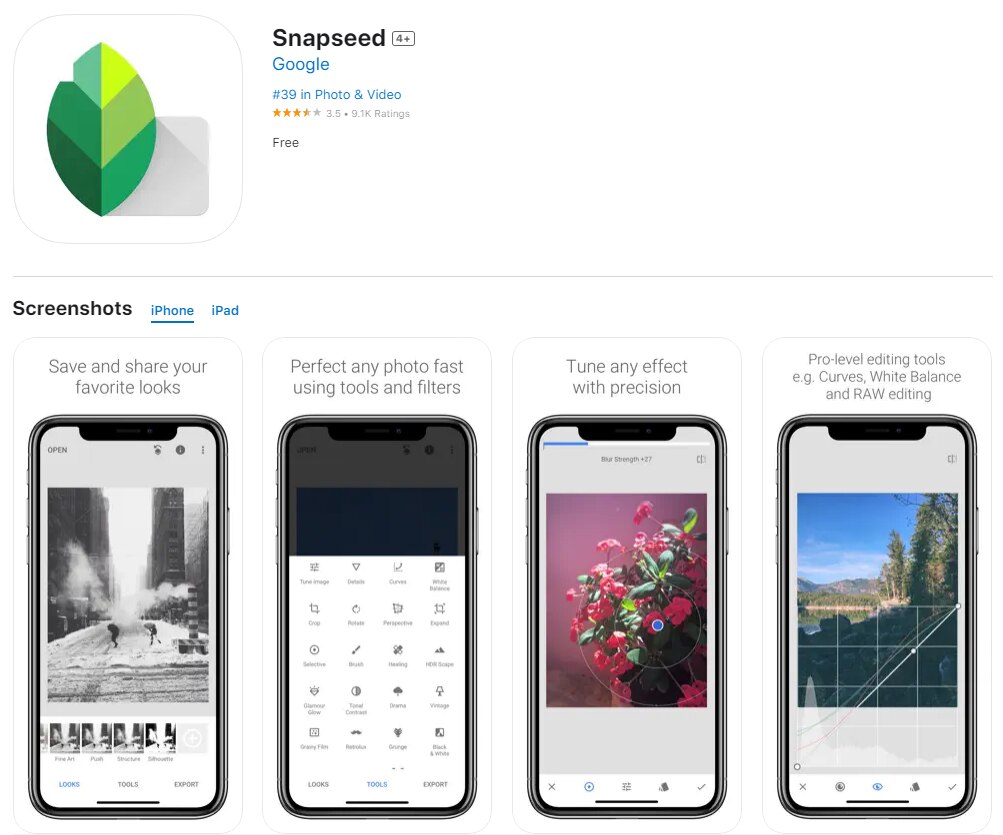
4. Werble
Werble은 사진에 애니메이션 효과를 추가해 소셜 미디어에서 주목받을 수 있는 콘텐츠를 만들 수 있는 앱으로, 정적인 사진에 움직이는 효과와 독특한 필터를 더할 수 있습니다. 이 앱은 간단한 인터페이스 덕분에 사용이 편리하며, 크리에이티브한 연출을 중점으로 제공합니다.
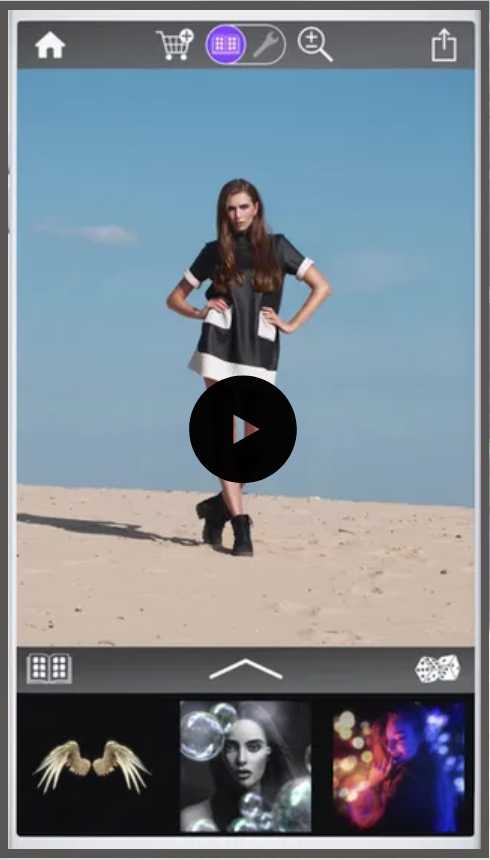
5. Fotor
SNS용 콘텐츠 제작에 최적화된 콜라주 및 템플릿 기능을 제공합니다. 다양한 디자인 템플릿과 디자인 요소를 활용하여, 전문가 수준의 콘텐츠를 간편하게 만들 수 있습니다. 특히 AI 리터치 기능을 통해 얼굴을 자연스럽게 보정할 수 있어, 사진 품질을 한층 향상시킬 수 있습니다.
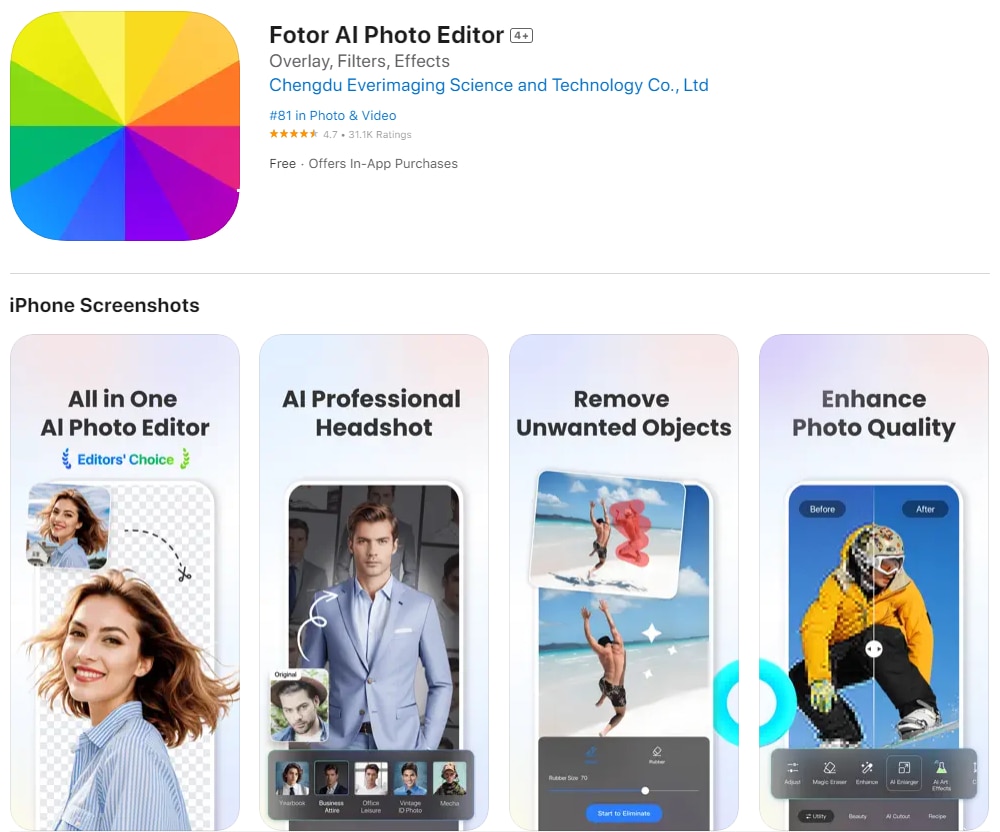
6. 메이투 (Meitu)
메이투(Meitu)는 AI 기반의 자동 보정 기능을 통해 셀피를 포함한 인물 사진의 품질을 쉽게 높일 수 있는 앱입니다. 얼굴 인식 기술을 활용해 피부 톤을 개선하거나 잡티를 제거할 수 있으며, 다양한 필터와 뷰티 기능을 제공하여 초보자도 손쉽게 사용할 수 있고, 특히 이미지 화질 높이기에 최적화 되어있습니다.
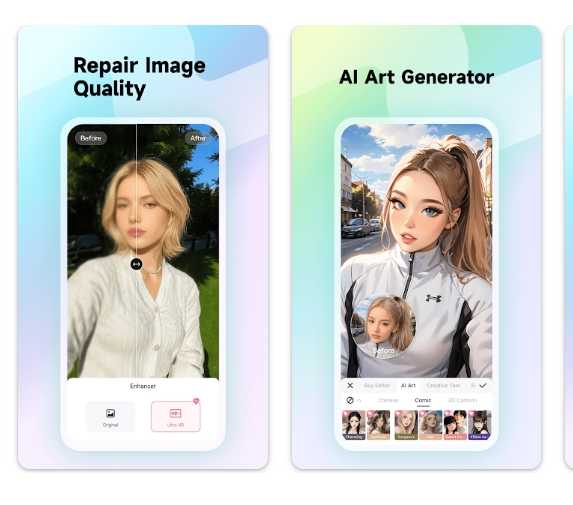
7. Remini
Remini는 AI 기술을 사용하여 저해상도 사진이나 오래된 사진을 고해상도로 복원할 수 있는 앱으로, 흐릿한 이미지를 선명하게 복원하는 데 탁월한 성능을 발휘합니다. 간단히 사진을 업로드하고 버튼을 클릭하는 것만으로도 빠르게 화질을 개선할 수 있습니다.
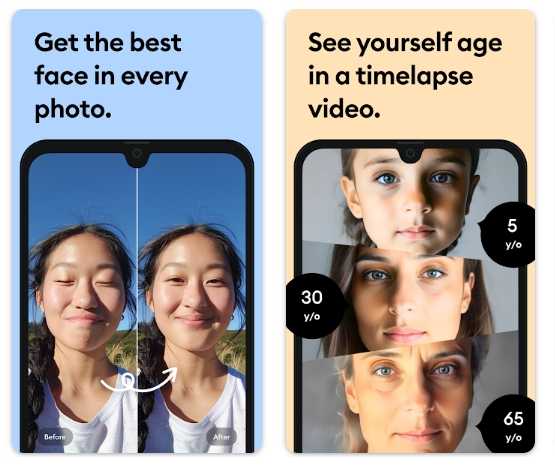
| 앱 이름 | 운영 체제 | AI 기반 | 해상도 증가 | 노이즈 제거 | 샤픈(Sharpening) | 컬러 보정 | 리사이즈 및 크롭 | 필터 사용 |
| Adobe Lightroom | iOS, Android, PC | |||||||
| Snapseed | iOS, Android | |||||||
| Werble | iOS, Android | |||||||
| 메이투 | iOS, Android | |||||||
| Remini | iOS, Android |
사진 화질 높이기 사이트 TOP3 추천
1. 원더쉐어 리페어릿(Repairit)
리페어릿(Repairit)은 사진과 비디오 복구 및 개선을 위한 강력한 화질 개선 사이트로, AI 기반의 기술을 사용하여 사진의 해상도를 높이고, 노이즈를 제거하며, 흐릿한 이미지를 선명하게 복원할 수 있습니다. 리페어릿은 데스크톱 버전도 제공하며, 이미지 파일 일괄 추가해서 더 높은 선명도로 보정하려면 리페어릿 데스크톱 버전을 추천합니다.
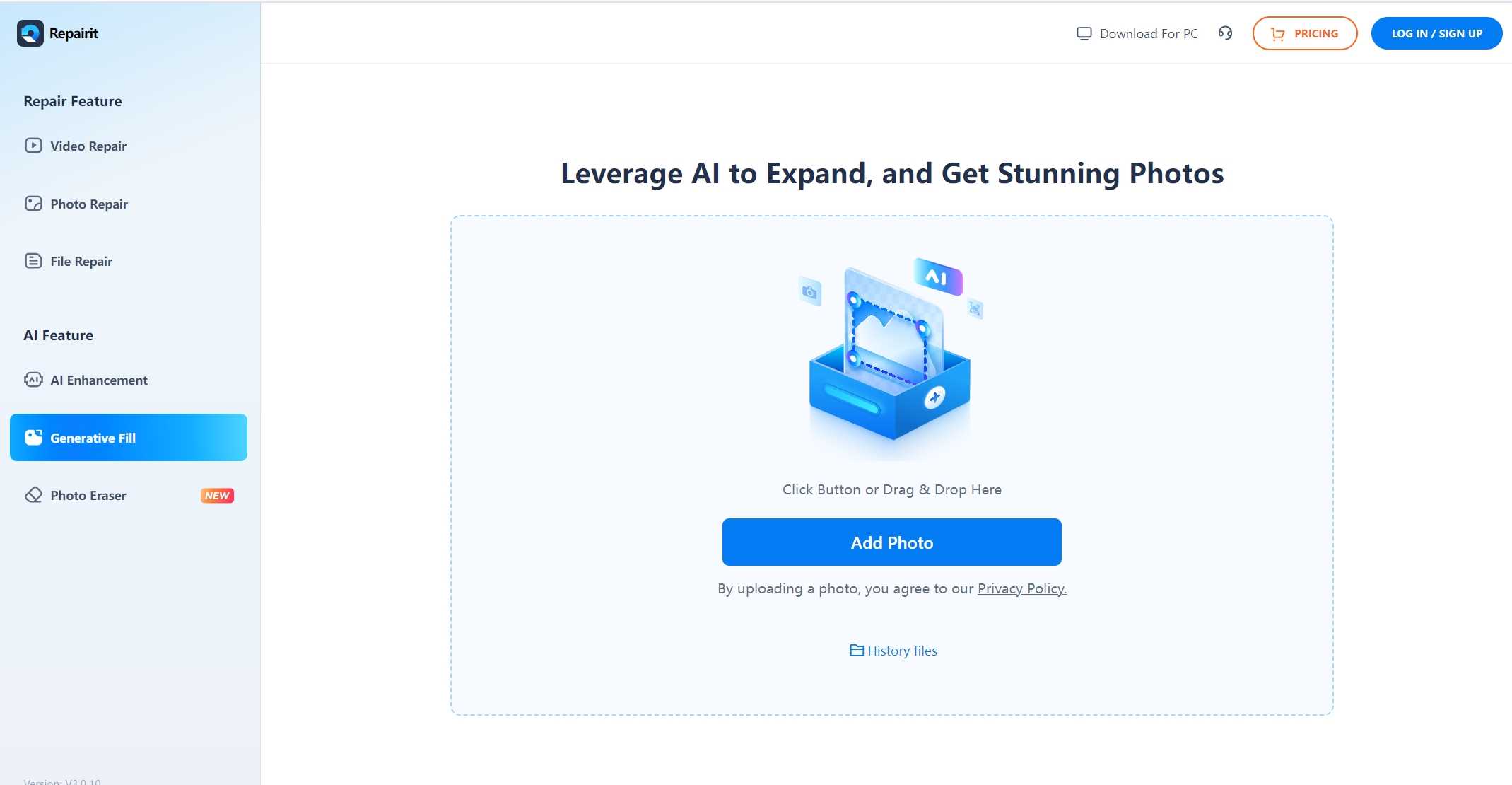
출처: 리페어릿 온라인 버전
리페어릿(Repairit)을 이용하면, JPG, JPEG, PNG, BMP, WEBP 확장명의 사진 화질 높이기는 물론 손상된 사진도 복구할 수 있습니다.

2. iloveimg
iloveimg는 간단하고 직관적인 인터페이스를 제공하는 이미지 편집 및 업스케일링 사진 화질 높이는 사이트로, 저해상도의 이미지를 손쉽게 고해상도로 변환할 수 있습니다. 사용하기 쉬운 웹 기반 서비스로, 초보자도 쉽게 이미지 화질 높이기를 실행할 수 있습니다.
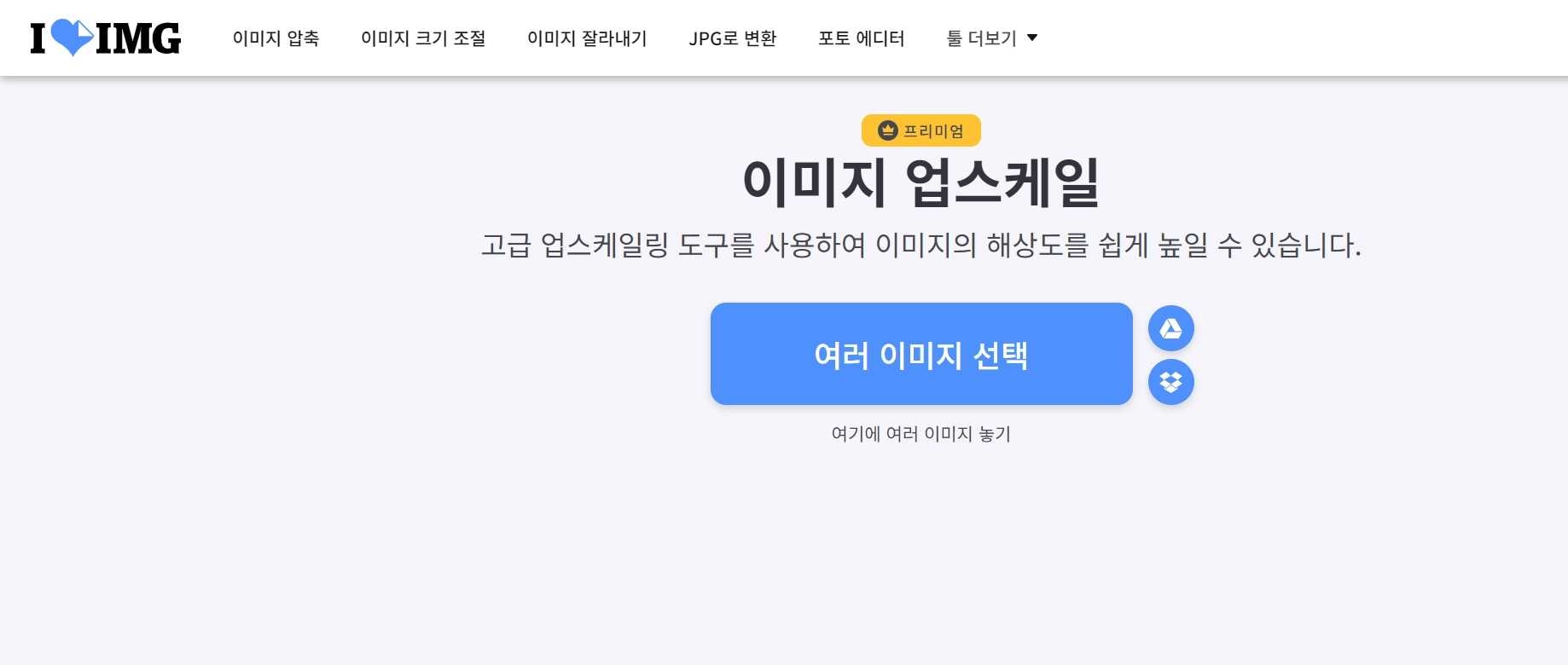
출처: iloveimg
3. Media.io
Media.io는 AI 기반의 사진 화질 개선 사이트로, 온라인에서 쉽게 사진의 해상도를 높이고, 노이즈를 제거할 수 있습니다. Media.io 이미지 해상도 높이기 도구는 다양한 사진 편집 기능을 제공하며, 사용자가 원하는 결과를 빠르고 쉽게 얻을 수 있도록 도와줍니다.
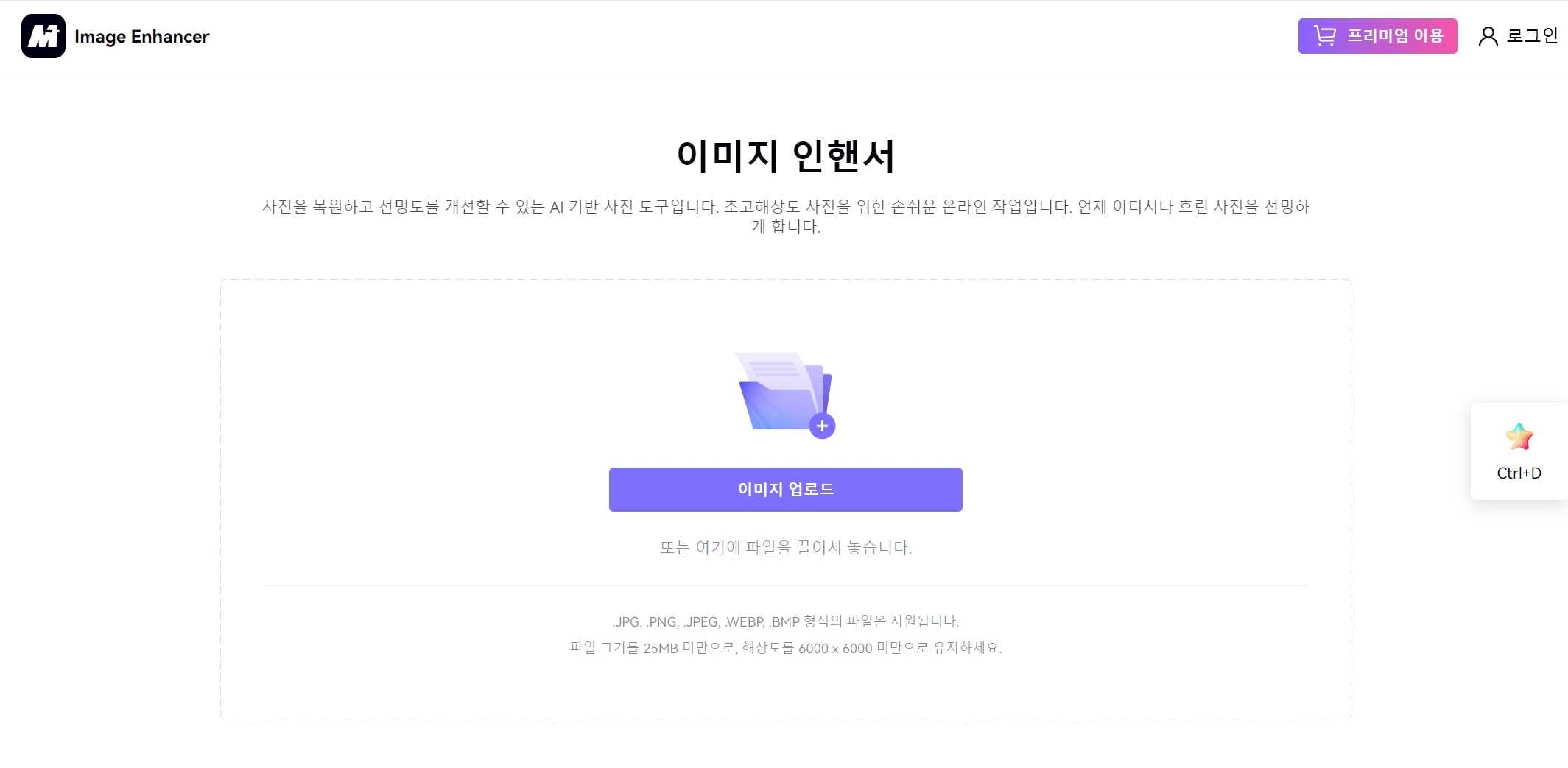
출처: Media.io
추가 팁: 삼성 갤럭시 고화질 사진 찍는 비법
삼성 갤럭시 스마트폰은 강력한 카메라 성능을 제공하며, 특히 최신 모델에서는 고화질의 사진을 찍을 수 있는 다양한 기능이 탑재되어 있습니다. 아래에서 삼성 갤럭시 스마트폰으로 고화질 사진을 찍는 몇 가지 중요한 팁을 소개합니다.
고해상도 모드 활성화
삼성 갤럭시 S23 울트라와 같은 최신 모델에는 2억 화소 카메라가 탑재되어 있어, 매우 높은 해상도의 사진을 찍을 수 있습니다. 2억 화소 화질을 활용하려면 카메라 앱을 실행한 후, 상단의 해상도 아이콘을 누르고,3:4 비율의 200MP를 선택합니다.
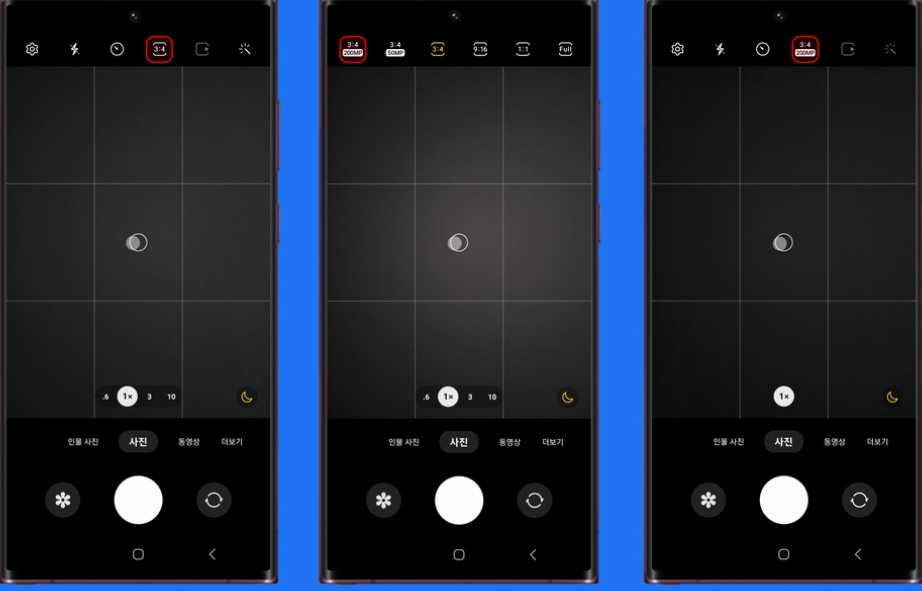
출처: 삼성
프로 모드 사용
프로 모드를 사용하면 ISO, 셔터 속도, 화이트 밸런스 등을 수동으로 조정할 수 있어, 상황에 맞는 최적의 설정으로 사진을 촬영할 수 있습니다. 예를 들어, 저조도 환경에서는 셔터 속도를 느리게 설정하고, ISO를 낮추어 노이즈를 최소화할 수 있습니다.
HDR(High Dynamic Range) 기능 활용
HDR 기능은 밝고 어두운 부분이 극명한 장면에서 디테일을 유지해줍니다. HDR을 활성화하면, 자동으로 여러 장의 사진을 촬영하고 이를 결합하여 명암 대비가 뛰어난 이미지를 만들어줍니다.
FAQ: 사진 화질 높이기에 대한 궁금증 해결
-
사진의 해상도와 화질은 같은 개념인가요?
해상도와 화질은 밀접한 관계가 있지만, 동일한 개념은 아닙니다. 해상도는 이미지의 픽셀 수를 의미하고, 화질은 이미지의 전반적인 선명도와 디테일을 의미합니다. 해상도가 높을수록 화질이 좋아지는 경향이 있지만, 노이즈, 색상 조정 등 다른 요소도 화질에 영향을 미칩니다. -
AI 기반의 사진 화질 개선 도구는 어떻게 작동하나요?
AI 기반 도구는 이미지의 픽셀을 분석하고, 부족한 부분을 예측하여 복원합니다. 예를 들어, Remini는 저해상도 이미지를 AI가 학습한 데이터를 바탕으로 고해상도로 변환합니다. -
온라인 도구를 사용해도 사진의 화질이 개선되나요?
네, 리페어릿과 같은 온라인 도구는 AI 기술을 활용해 사진의 해상도를 높이고, 노이즈를 제거하여 화질을 개선할 수 있습니다. 다만, 파일 크기나 처리 속도에는 제한이 있을 수 있습니다. -
사진의 화질을 높일 때 생길 수 있는 문제는 무엇인가요?
지나치게 화질을 개선할 경우 사진이 인위적으로 보이거나, 노이즈 제거 과정에서 디테일이 손실될 수 있습니다. 항상 적절한 수준으로 조정하는 것이 중요합니다.
마지막으로
사진의 화질을 높이는 방법은 다양한 앱과 온라인 도구를 통해 손쉽게 해결할 수 있습니다. 사진 화질 높이는 앱과 화질 개선 사이트는 누구나 접근 가능하며, 각각의 장단점을 잘 이해하고 활용한다면 높은 퀄리티의 사진을 유지할 수 있습니다. 이 글에서 소개한 방법들을 통해, 사용자는 자신에게 가장 적합한 사진 화진 높이기 도구를 선택하고, 이미지 화질 높이기를 통해 더 나은 사진 결과물을 얻을 수 있을 것입니다.결론적으로, 사진 화질을 높이는 것은 다양한 앱과 온라인 도구를 활용하여 손쉽게 할 수 있습니다. 각 도구는 고유한 장점과 기능을 제공하므로, 사용자는 자신의 필요와 상황에 맞는 방법을 선택하는 것이 중요합니다. 예를 들어, 스마트폰에서 빠르게 처리하려면 AI 기반 화질 개선 앱을, 여러 이미지를 동시에 개선하고 싶다면 온라인 화질 개선 사이트를 이용하는 것이 좋습니다.
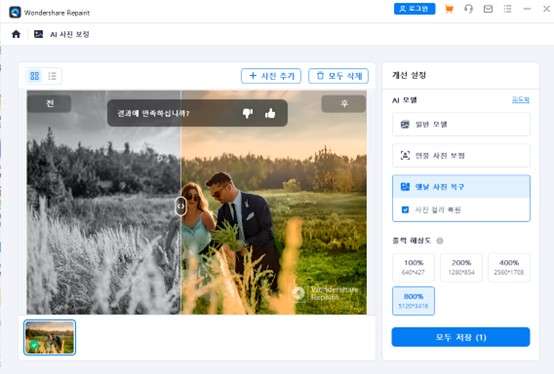

 ChatGPT
ChatGPT
 Perplexity
Perplexity
 Google AI Mode
Google AI Mode
 Grok
Grok























